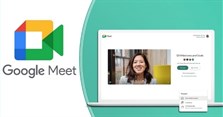Cách bỏ hạn chế trên Messenger (Mess) đơn giản nhất
Hạn chế Messenger là gì? Cách bỏ hạn chế trên Messenger như thế nào? Cách mở hạn chế trên Messenger ra sao? VnAsk mời bạn tham khảo bài viết dưới đây của chúng tôi để nắm rõ hơn nhé!
Hạn chế Messenger là gì?
Hạn chế Messenger có nghĩa là người dùng đã thiết lập để hạn chế tin nhắn từ một người bạn cụ thể nào đó. Khi đã thiết lập hạn chế tin nhắn Messenger, các cuộc trò chuyện giữa chủ tài khoản và người bạn đó sẽ bị ẩn đi, không hiển thị trên giao diện của Messenger nữa. Thậm chí, nếu người ấy có nhắn tin thì bạn cũng không nhận được thông báo, không thấy hiển thị tin nhắn nữa.

Vậy làm sao để biết mình bị hạn chế tin nhắn? Để nhận biết được mình có bị hạn chế tin nhắn Messenger hay không thì bạn chỉ cần quan sát như sau;
- Không nhắn tin được với người bạn đó.
- Không xem được trạng thái hoạt động của người đó, đồng thời không được gợi ý nhắn tin.
- Không có mục nhắn tin khi bạn xem story của người bạn đó.
Cách bỏ hạn chế trên Messenger
Sau đây chúng tôi sẽ chia sẻ đến bạn cách bỏ hạn chế trên Messenger chi tiết nhất. Hy vọng nó sẽ giúp ích cho bạn.
Bước 1: Truy cập vào Messenger → Nhấn vào dấu ba gạch bên trên phía bên trái màn hình.
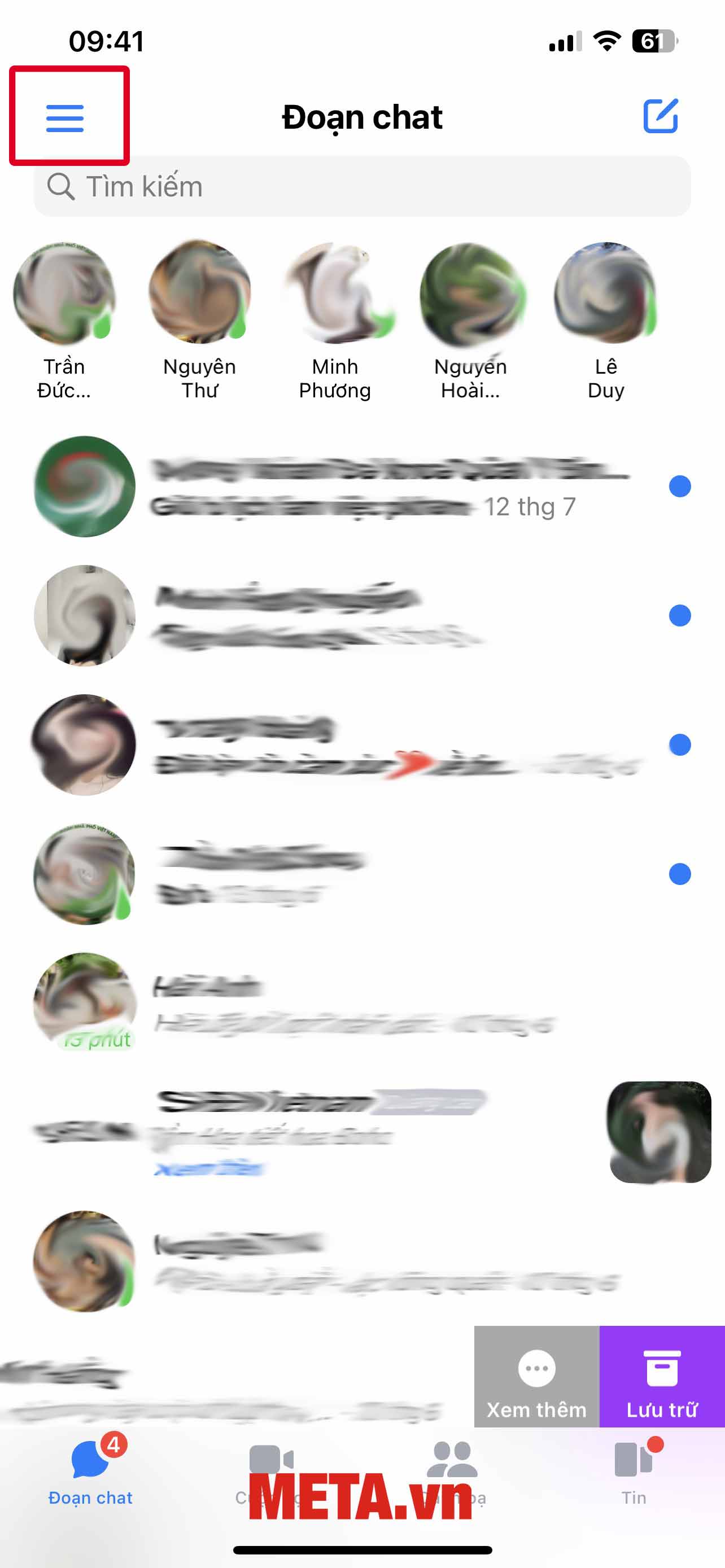
Bước 2: Nhấn vào biểu tượng Cài đặt hình bánh xe răng cưa.

Bước 3: Nhấn vào Quyền riêng tư & an toàn.
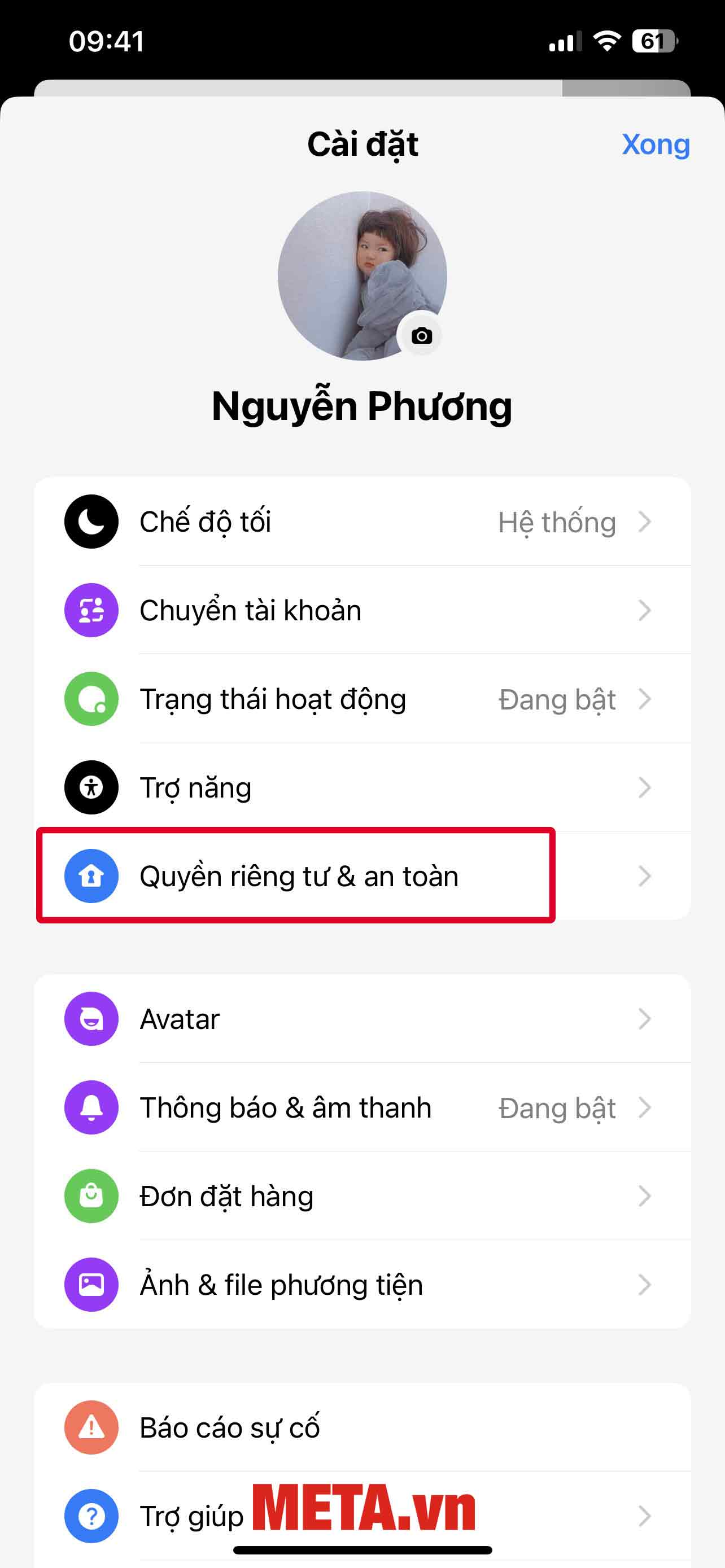
Bước 4: Nhấn vào Tài khoản đã hạn chế.

Bước 5: Nhấn vào tên của người bị hạn chế.
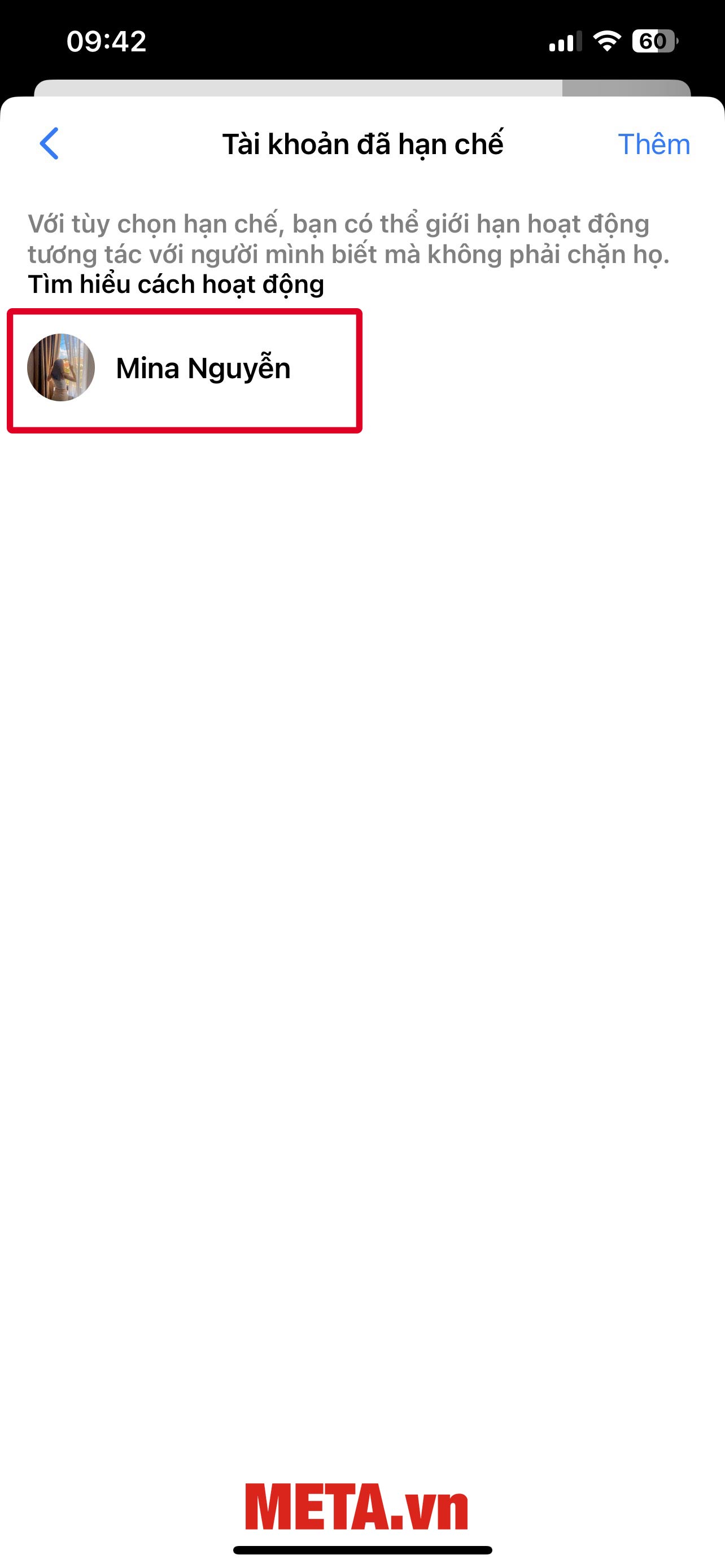
Bước 6: Nhấn Bỏ hạn chế là được.
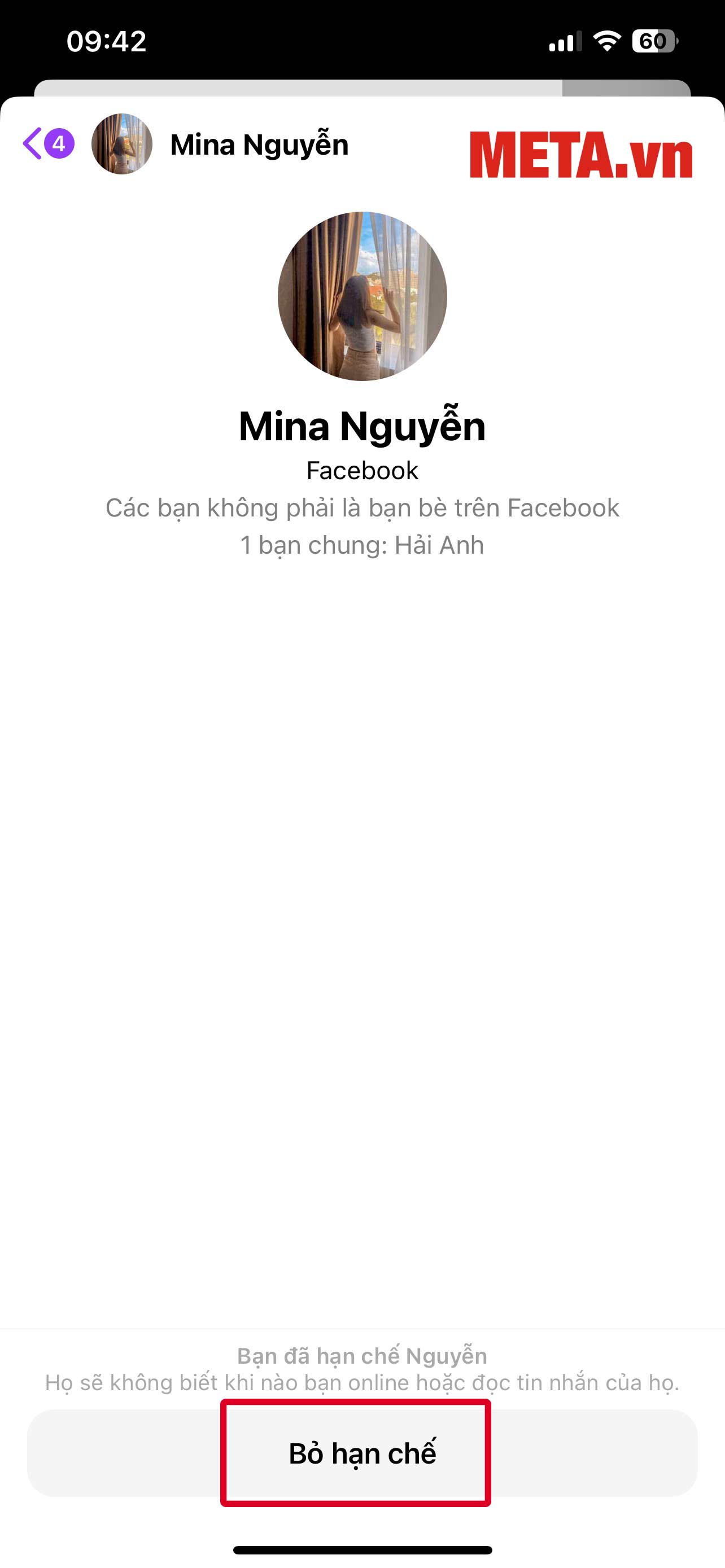
Bước 7: Như vậy là bạn đã bỏ hạn chế tin nhắn Messenger thành công rồi đấy.
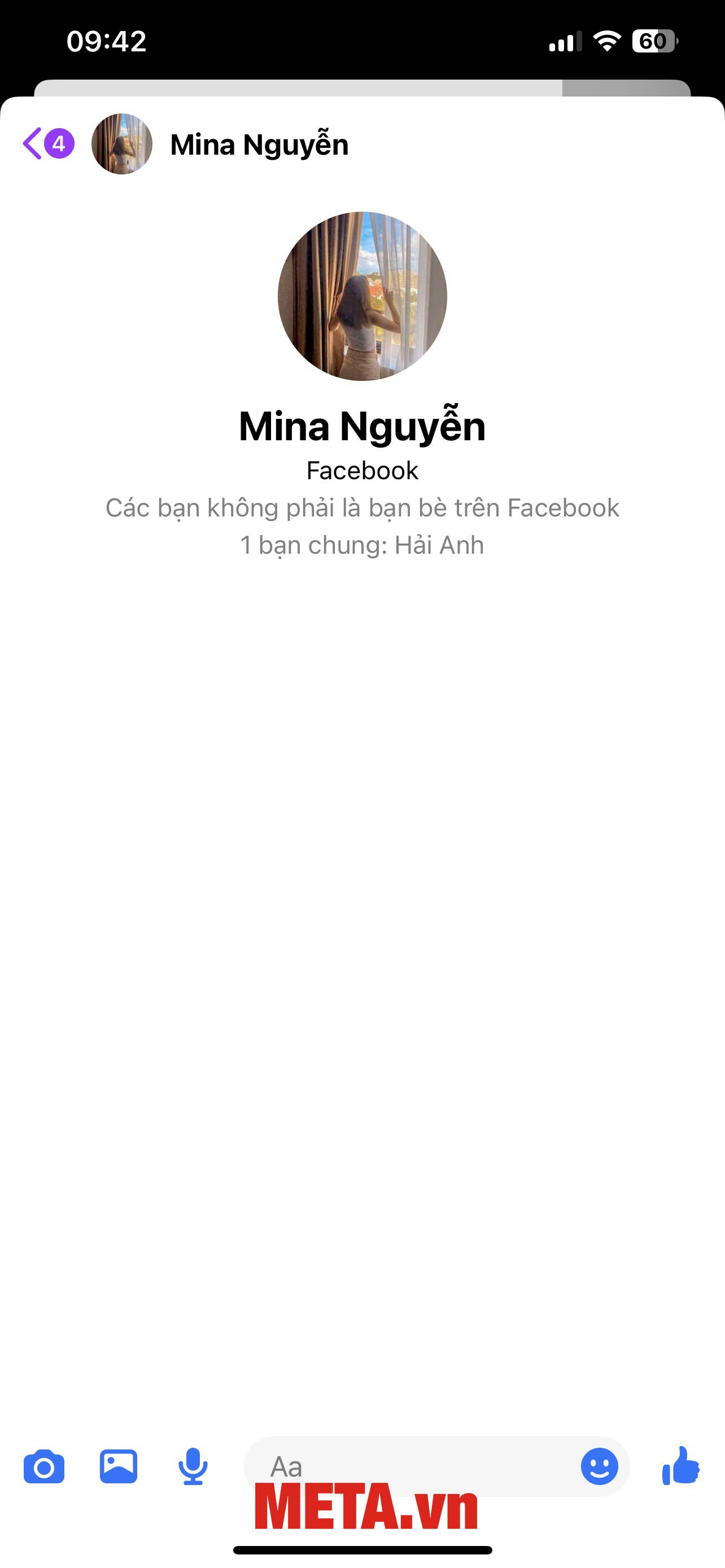
Cách mở hạn chế tin nhắn trên Messenger
Để bật chế độ hạn chế tin nhắn trên Messenger, bạn thực hiện như sau:
Bước 1: Truy cập vào Messenger → Nhấn vào dấu ba gạch bên trên phía bên trái màn hình.
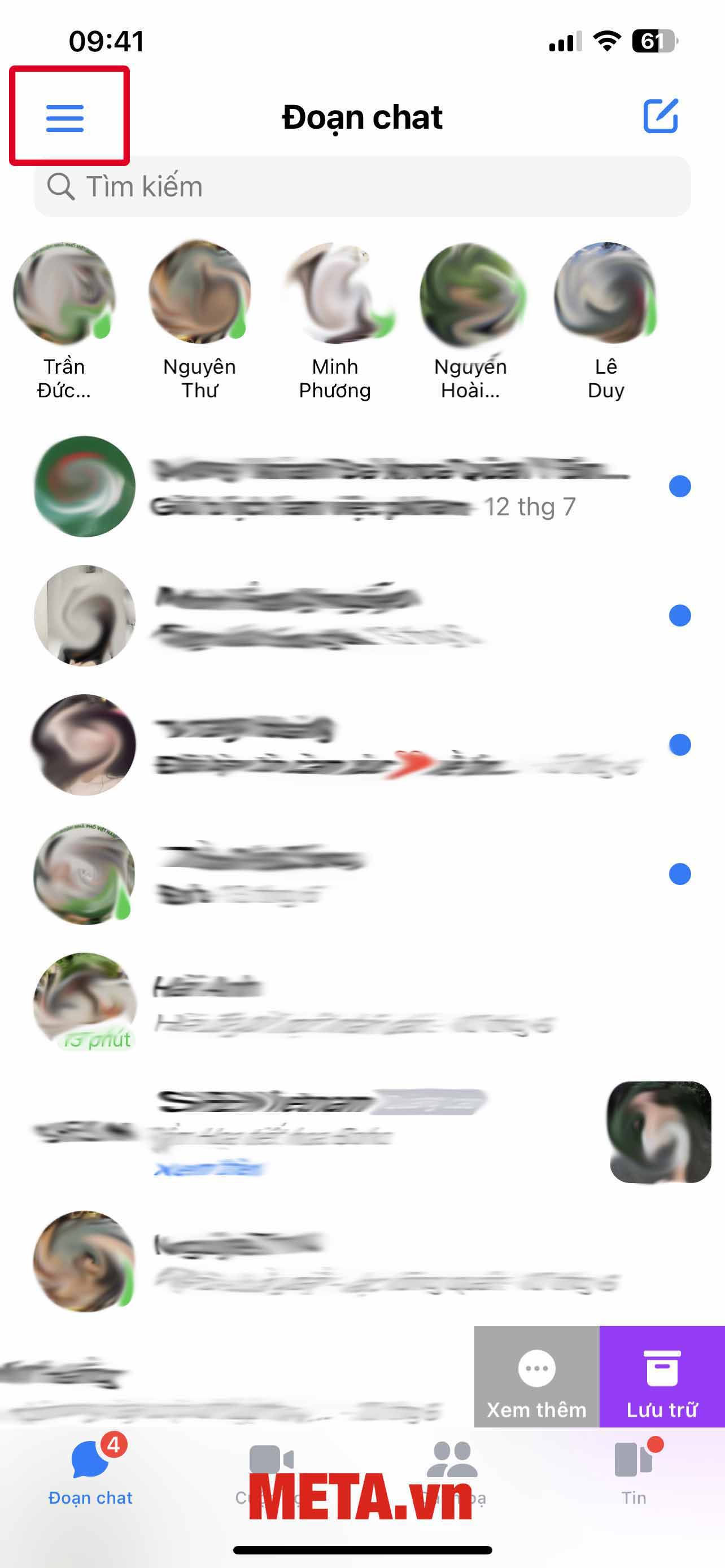
Bước 2: Nhấn vào biểu tượng Cài đặt hình bánh xe răng cưa.
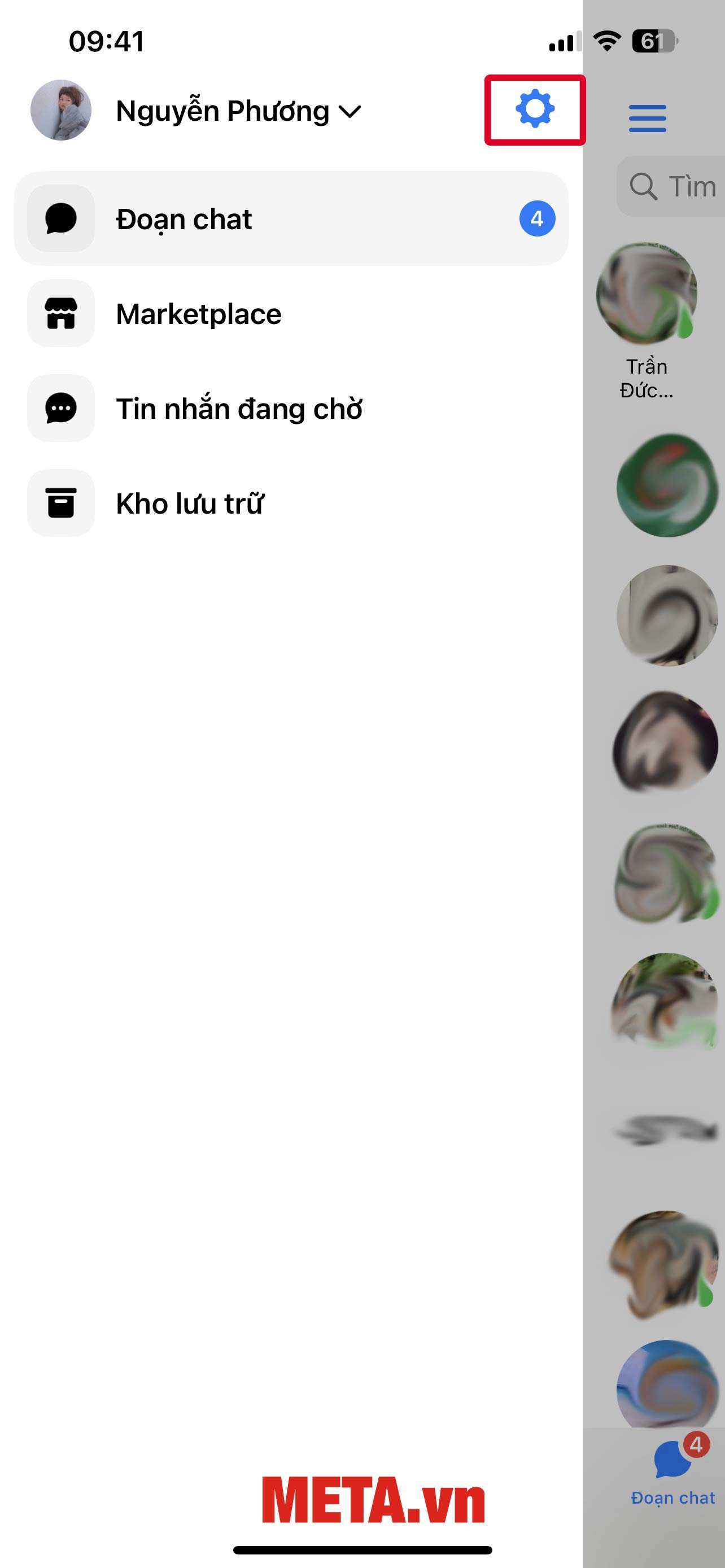
Bước 3: Nhấn vào Tài khoản đã hạn chế.
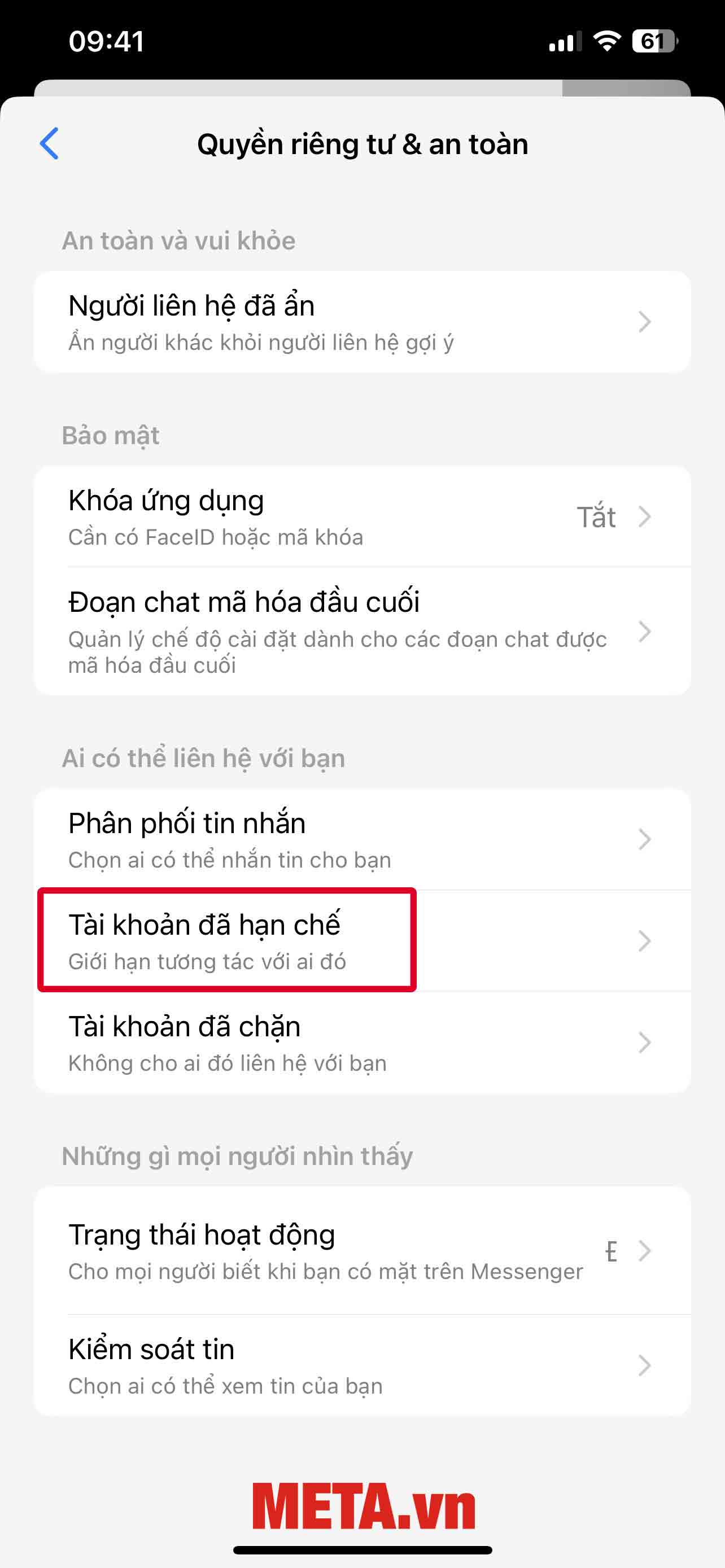
Bước 4: Chọn tên người bạn muốn hạn chế tin nhắn Messenger.
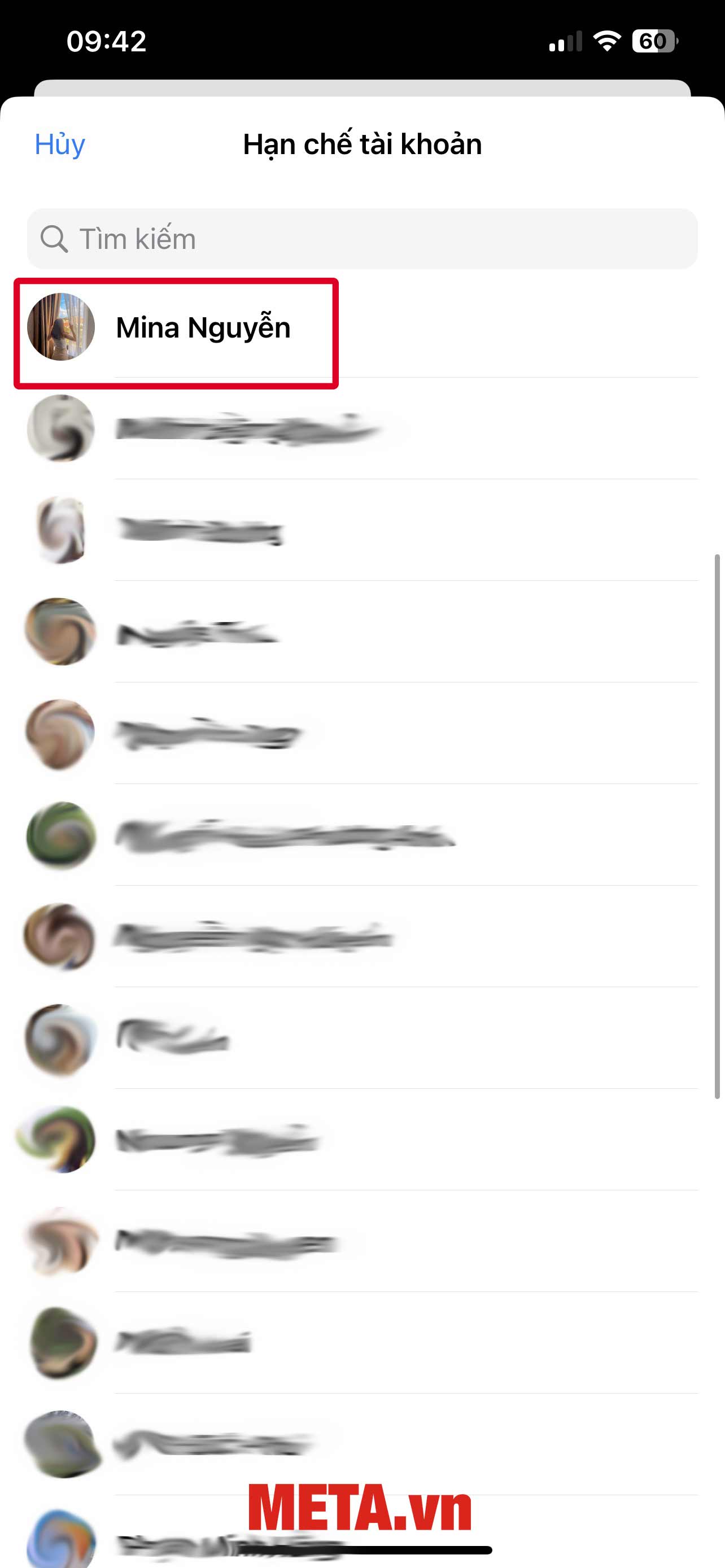
Bước 5: Như vậy là bạn đã hạn chế tin nhắn Messenger thành công rồi đấy.
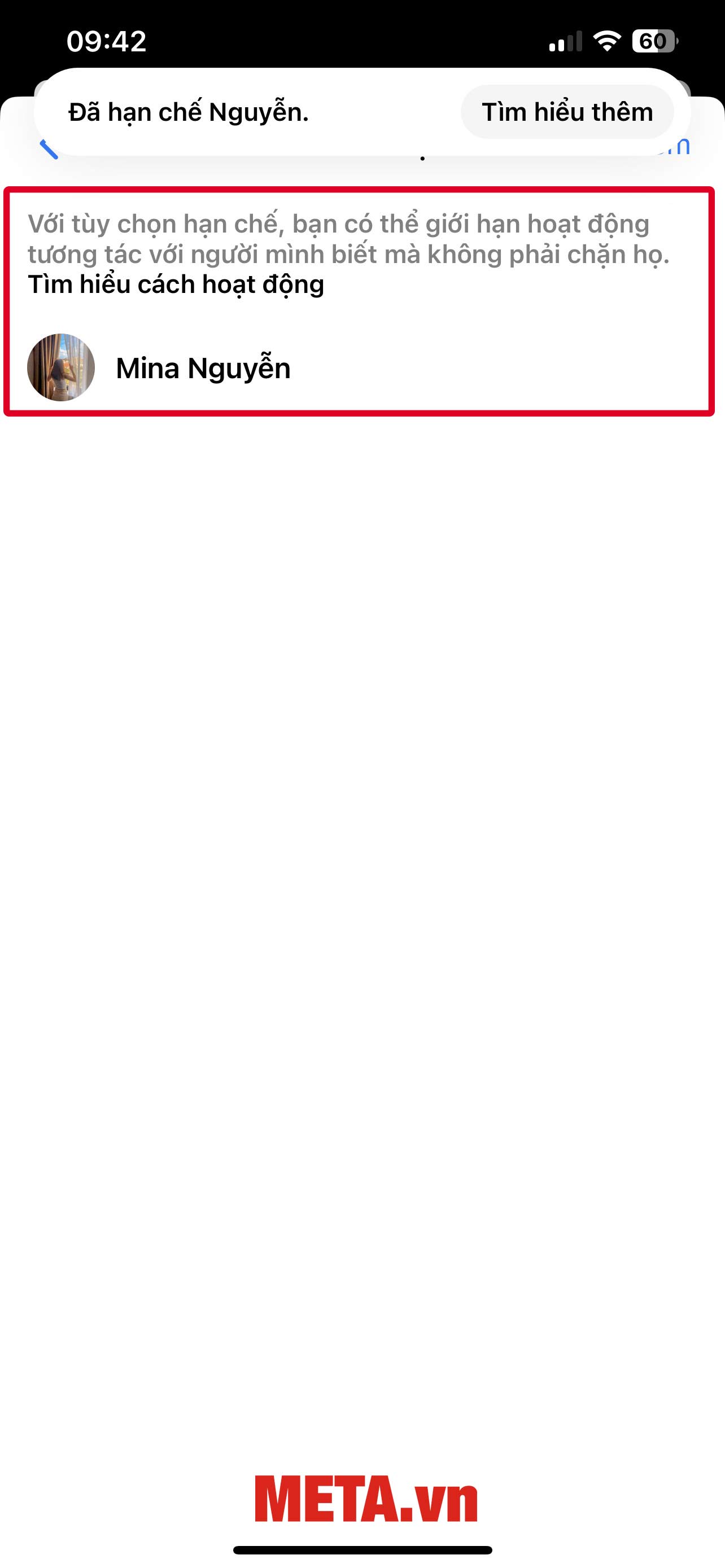
Trên đây là cách bỏ hạn chế trên Messenger mà chúng tôi muốn chia sẻ đến bạn. Cảm ơn bạn đã quan tâm theo dõi bài viết của chúng tôi!
Đừng quên truy cập chuyên mục Thủ thuật phần mềm, ứng dụng trên để tham khảo thêm nhiều thông tin hữu ích bạn nhé!
Xem thêm

Hướng dẫn cách gõ tiếng Trung trên điện thoại chi tiết nhất

Hip dips là gì? Bài tập cải thiện hip dips

Cách xóa tài khoản Google vĩnh viễn ra khỏi thiết bị

Cách sử dụng Google Meet cho học sinh học online hiệu quả, đơn giản

Cách bỏ chặn email trong Gmail

4 Cách hủy đơn hàng trên Lazada và những câu hỏi thường gặp

Cách tạo lập, đăng ký tài khoản Gmail mới trên điện thoại, máy tính

Cách lấy lại mật khẩu Zalo bằng username cực dễ

Hướng dẫn cách đăng ký chạy Ahamove chi tiết nhất